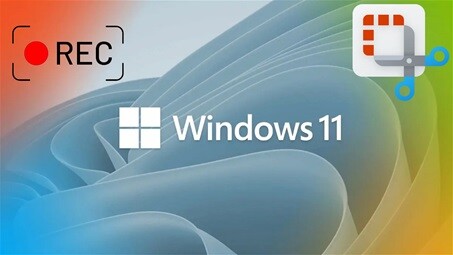
Grabe la pantalla del ordenador gratis y fácilmente. En esta entrada hablaremos sobre la Herramienta Recortes, que es conocida oficialmente como Snipping Tool, es una funcionalidad integrada en Windows que permite a los usuarios capturar imágenes de partes específicas o de toda su pantalla, a su vez es válida para la grabación de la misma. Esta es realmente útil para grabaciones y presentaciones donde necesite mostrar información específica de la pantalla sin compartir todo el contenido.
Ya no tendrá que instalar aplicaciones de terceros para realizar la tarea de grabar pantalla en vídeo, ahora gracias a la herramienta Recortes podrá hacerlo.
Grabe la pantalla del ordenador con Recortes
Si eres usuario de Windows, te presentamos ‘Recortes’. Una herramienta para capturar pantallas que está incorporada en el sistema operativo Windows. Con él, podrá hacer capturas de pantalla y guardarlas como archivo de imagen. También se puede utilizar Recortes para grabar la pantalla y hacer videos. Permite a los usuarios grabar videos.
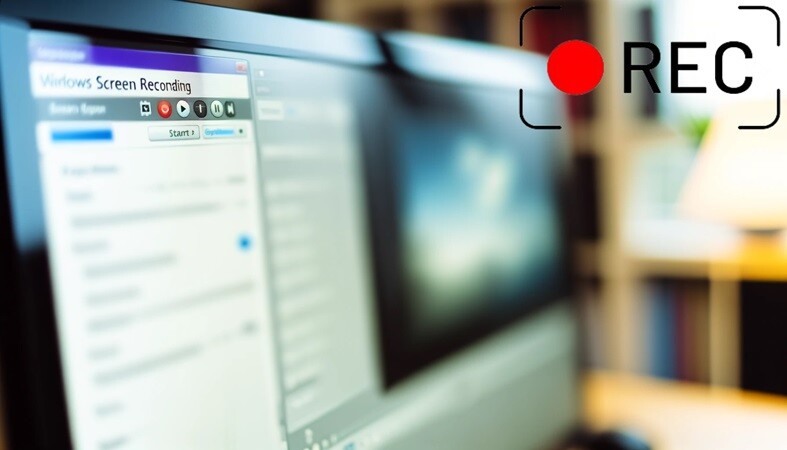
Convirtiéndolo en una herramienta esencial para grabar presentaciones, demostraciones y tutoriales totalmente gratis desde su ordenador con Windows.
Para utilizar la herramienta integrada en Windows 11 debemos hacer lo siguiente:
- Clic sobre el menú de Inicio y escribimos Herramienta Recortes, pulsaremos sobre la misma.

- Nos abrirá la misma y tendremos que hacer clic sobre el icono de forma con cámara de video.

- Para iniciar la grabación, simplemente haremos clic sobre + Nuevo en la esquina superior izquierda.
- Tendremos que seleccionar el área que queremos grabar, la misma la podremos seleccionar con el ratón del ordenador, pudiendo elegir pantalla completa o limitarla.

- Para empezar la grabación de nuestra pantalla simplemente clicamos sobre el botón circular Inicio en la parte superior, encontrará funciones tanto para grabar la voz de su micrófono o el audio que esté reproduciendo su ordenador. Pudiendo cancelar la misma, en cualquier momento, pulsando sobre el icono de la papelera que encontrara cuando inicie la grabación.
- Podrá parar o pausar la grabación de video en cualquier momento, solo tendrá que pulsar el botón de pausa o el botón rojo al lado del contador del tiempo.

En el momento que terminemos o paremos la grabación, la Herramienta de Recortes abrirá una vista previa de aquello que hemos grabado. En el caso de que cumpla nuestras expectativas, simplemente clicaremos sobre el icono ‘Guardar’ que en este caso en el icono de diskette en la parte superior derecha.
También encontraremos opciones para copiar y pegar nuestra grabación en cualquier otra aplicación, clicamos sobre el icono ‘Copiar’ justo al lado del icono de Guardar. El formato de grabación por defecto es MP4.
Gracias a esta entrada y a la herramienta de Recortes podremos grabar la pantalla gratis en Windows, sin necesidad de software de terceros.
